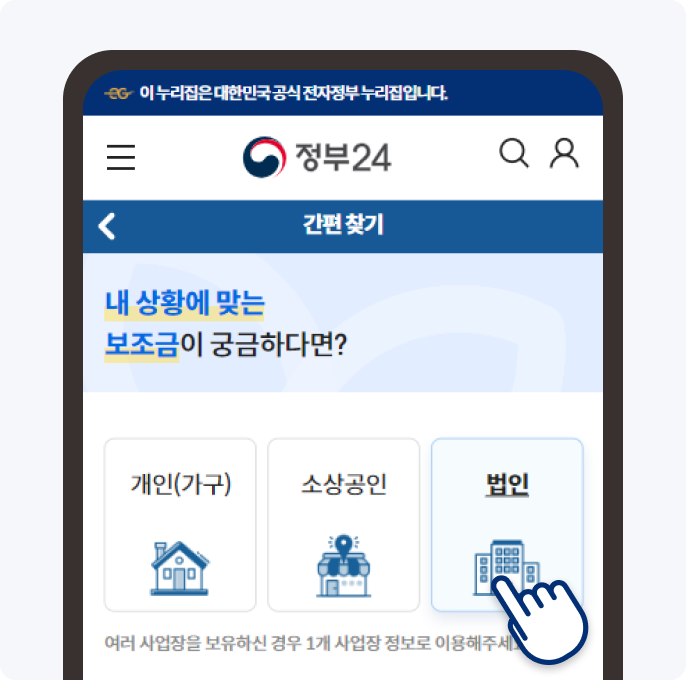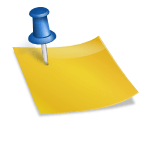유튜브 프리미엄 해지 방법 알아봅시다.글 / 사진 @블루스피넬
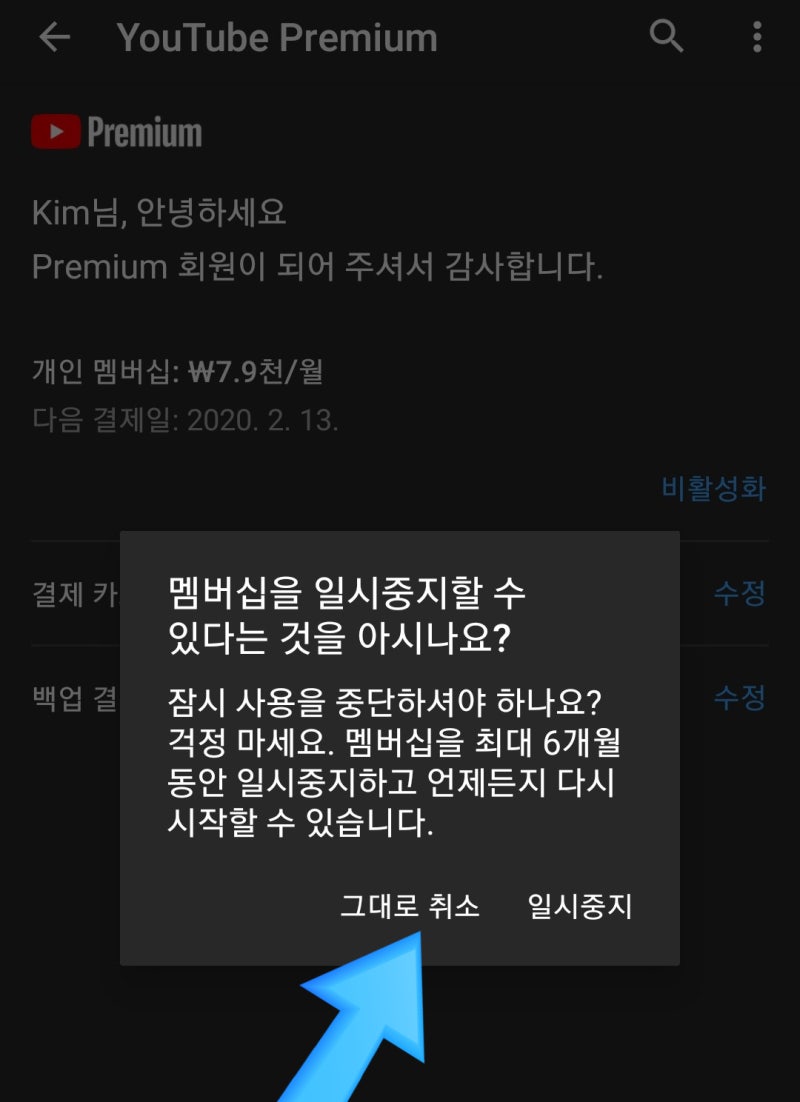
유튜브 프리미엄은 유료 요금제로 동영상 시청 시 광고를 보지 않고 자유롭게 즐길 수 있으며 저장한 동영상을 오프라인에서도 볼 수 있고 심지어 유튜브 뮤직 플랫폼까지 함께 이용할 수 있는 서비스입니다. 매월 부과되는 요금은 부가가치세 포함 10,450원입니다.개인적으로 이와 비슷한 ott 서비스 또한 여러 유료로 이용 중이고 사용하는 음악 앱도 있어 막상 정기결제(무료체험)에 참여했지만 사용량이 생각보다 많지는 않았습니다. 그래서 해지를 고민하다가 결국 실행에 옮기게 되었습니다. 짧게 알아볼게요.
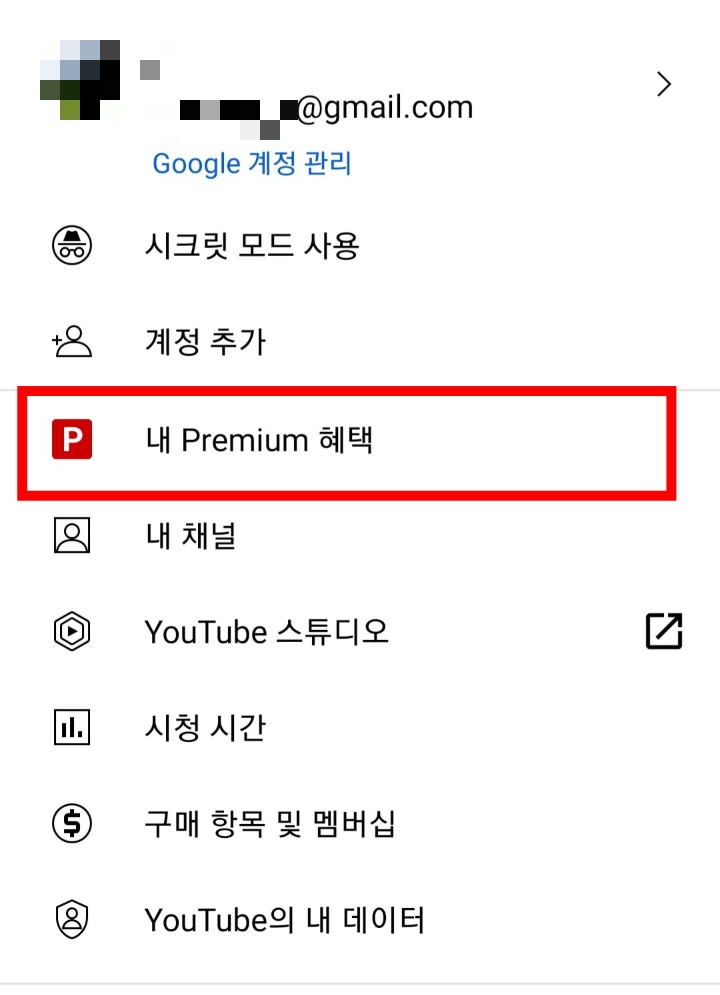
유튜브 멤버십 해지 방법 <모바일 앱>
1. 핸드폰에 설치된 유튜브 앱을 찾아 실행합니다.2. 실행 시 만나는 메인 화면에서 상단 우측에 위치한 프로필 사진 아이콘을 선택합니다.
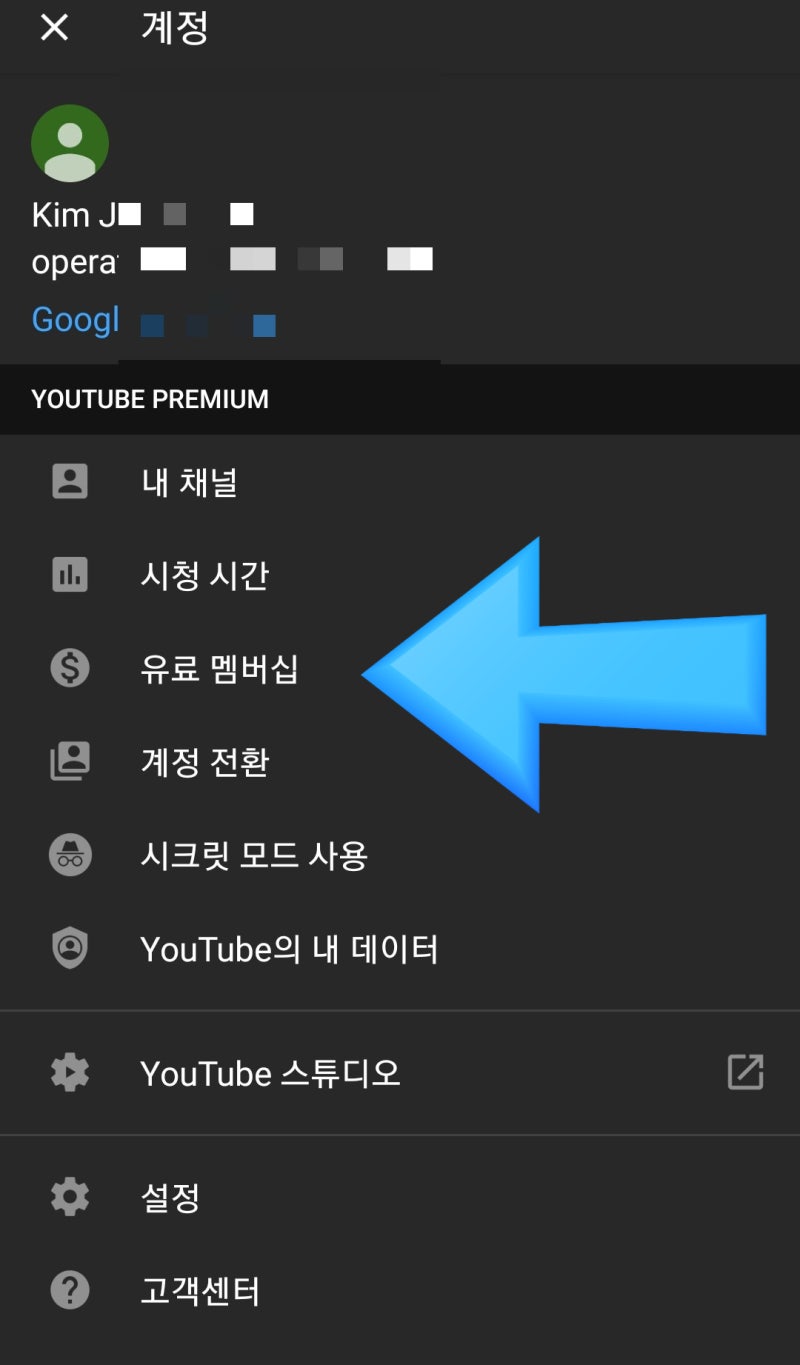
3. 이동한 페이지에서 구매 항목과 멤버십 항목을 터치합니다.
4. 현재 이용중인 유튜브 유료 멤버십(Premium)을 터치합니다.

5. 해당 이용권 종료일이 표시되는 화면에서 비활성화 아이콘을 클릭합니다.

6. 표시되는 멤버십 일시정지 안내창에서 그대로 취소를 선택하시면 됩니다.멤버십 해지가 아닌 일시정지를 선택하시면 최대 6개월간 월 단위로 일시정지 후 재부팅 가능합니다. 이 기능을 통해 오프라인 저장 콘텐츠와 음악 재생 목록을 그대로 유지할 수 있기 때문에 향후 6개월 안에 재사용하는 사용자들에게는 이것도 하나의 방법이라고 생각합니다.7. 그대로 취소를 선택하면 현재 사용하고 있는 프리미엄 혜택 요약이 표시됩니다. 유튜브 프리미엄 해지 과정이므로 하단 우측에 있는 다음 아이콘을 터치합니다.8. 이어서 유튜브 멤버십을 해지하는 이유를 목록에서 선택합니다.9. 마지막으로 하단 우측 PREMIUM 취소 항목을 터치하시면 유튜브 멤버십 해지가 완료됩니다.미리 해지해도 이용기간까지는 혜택을 계속 이용할 수 있다고 안내하고 있네요.※ 아이폰으로 매월 정기결제하는 방식이라면 아이폰 앱스토어 – 우측 상단 프로필 이미지 – 구독 중인 항목에서 유튜브 프리미엄 선택 – 구독 취소 순으로 진행해주세요.유튜브 유튜브 프리미엄 해지방법 <PC>1. 웹브라우저(크롬, 마이크로소프트 엣지, 익스플로러, 웨일 등)를 실행하여 유튜브 홈페이지에 접속합니다.2. 상단 우측 프로필 아이콘 – 구매항목 및 멤버십 순으로 클릭합니다.3. 이후 컴퓨터로 유튜브 멤버십 해지 과정은 모바일 앱 환경과 거의 같습니다.멤버십 관리 – 비활성화 – 그대로 취소 순으로 클릭하고 마지막 프로세스로 프리미엄을 취소하는 이유를 목록에서 선택하십시오. 이상입니다.